初心者ブロガーに教えたい常時SSL化・https化の方法
初心者ブロガーに教えたい、常時SSL化とhttps化の正しい方法について。
今回も、主婦まりこさんからのご質問、常時SSL化、https化の正しい方法についてご紹介していきます。
えっ🤯❗️❗️
いいんですか:(;゙゚'ω゚'):
実はまだ聞きたいなと思ってたことがあります!(●´ω`●)
今実践してる事なんですが、答え合わせというか間違えてないか知りたいことがありまして
◉ブログのドメイン作成は.comでいいのか
◉ドメインのSSL化はどうやるのか?どうなったら成功なのか?— 主婦まりこ@転勤族の妻 (@shufu_mariko088) 2018年8月11日
最近、Twitterで沢山の初心者ブロガーの方にフォローしていただき、
その方のサイトを拝見するとまだ常時SSL化をしていないブログが多く見受けられます。
今回は、そんな常時SSL化についてわかりやすくご説明してきましょう。
なんのために常時SSL化をするの?
まずは一体なんのために常時SSL化をするのか?
この理由は大きく2つです。
1.サイトのセキュリティ強化のため
2.SEO対策のため
サイトのセキュリティ強化になる常時SSL化
サイトのセキュリティ強化につながる常時SSL化です。
これは、逆に常時SSL化をしていないと、
「このサイトへの接続は、保護されていません」
「このサイトへの接続は、完全に保護されていません」
などのメッセージがでます。
アクセスしても安全なウェブサイトかどうかを確認するには、サイトの安全性に関する情報を参照します。
Chrome では、サイトが安全でない場合や、プライバシーが保護されない場合に、警告が表示されます。
Chrome で任意のページを開きます。
ウェブアドレスの左側にあるアイコンで、サイトの安全性に関するステータスを確認できます。アイコンには次の種類があります。
ロック:保護された通信
情報:または保護されていない通信
危険:保護されていない通信、または危険
常時SSL化の状態を示すアイコンがGoogleChromeなどでサイトを見た時に自分のURLの左に鍵マークなどで表示されます。
ロック:保護された通信
→完全に保護されている状態!常時SSL化完了!
情報:または保護されていない通信→どこかにまだエラーがあって不完全なSSL化!
危険:保護されていない通信、または危険→保護されていない状態。Chromeなどでは閲覧できない状態にもなる
という事で、URLの左に緑色の鍵が表示される
(どのページでもその鍵が表示されていること)が常時SSL化が成功したという状況です。
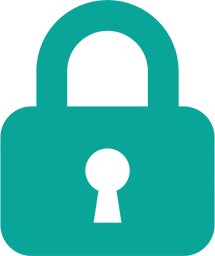
↑
この鍵マークがどのページにも表示されることが常時SSL化の成功です。
SEO対策になる常時SSL化
また、SEO対策の項目の一つに「常時SSL化」しているか、していないかがあります。
つまりは、常時SSL化していないサイトよりも、しているサイトの方が検索順位などが上位にあがりやすい!
というわけで、SEO対策の重要な項目になっています。
Googleとしても、きちんと閲覧者の個人情報が保護されているサイトのほうが
保護されていないサイトよりも評価が高いわけです。
これで大丈夫!常時SSL化の正しい方法
初心者ブロガーに教えたい、常時SSL化の方法です。
0.自分のサイトのバックアップを取る(念の為に)
1.自分の使っているサーバで、SSL設定をする
2.プラグインのSearchRegaxをインストール→有効化
3.SearchRegaxで、https:になっているものを「https:」に置換する
※SearchRegaxは、基本的な記事本文や記事のURLの置換はできますが、ウィジェットなどのURLは置換できないので、
そこは手打ちで直していく必要があります。
4.ワードプレス→設定→一般設定から
「WordPressアドレス」「サイトアドレス」をhttp:→https:へ変更する。
たとえば、
主婦まりこさんのブログは、基本的にSSL化されていますが、
https://shufu-mariko.com/%E3%83%AF%E3%83%B3%E3%82%AA%E3%83%9A%E8%82%B2%E5%85%90%E3%81%AE%E6%A5%B5%E3%81%BF%EF%BC%81%E5%BE%80%E5%BE%A9%E4%B8%80%E4%BA%BA%E3%81%A7%E3%81%93%E3%81%A9%E3%82%82%E3%82%92%E9%80%A3%E3%82%8C%E3%81%A6/
このページは常時SSL化されていません。
その理由として、このページのリンクが「https」になっていないものが多く含まれているからです。
このページを編集画面、テキストモードで開き、
「Ctrlキー」+「F」を同時に押してみてください。
そうすると、斜め上あたりに検索窓が開くので、
そこに「http:」と入力して検索してみましょう。
僕が調べた感じだと、20個以上のリンクがhttp:のままになっています。
こういった完全にSSL化されていないページを調べて、その記事内のhttpをhttpsに変換してあげることが大切です。
ということで、今回は初心者ブロガーに教えたい、常時SSL化の正しい方法でした。
・SEO対策になるキーワード検索のやり方│初心者ブロガーからの質問コーナー
・SEO対策になるブログ分析のやり方│初心者ブロガーからの質問コーナー
・SEO対策になるサイトマップの作り方│初心者ブロガーからの質問コーナー
・正しいパーマリンクの方法│初心者ブロガーからの質問コーナー
・

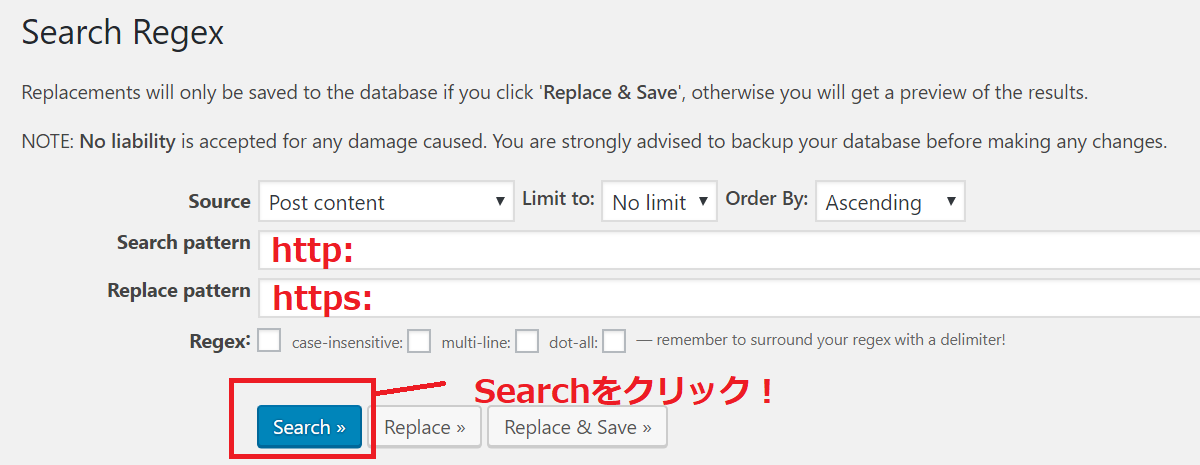
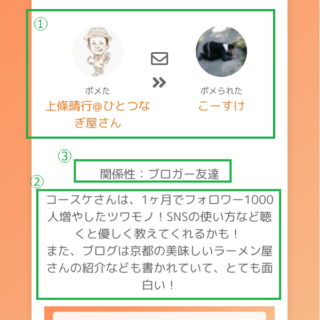
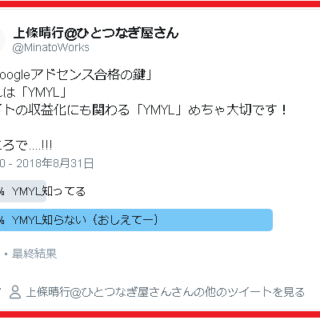





コメント